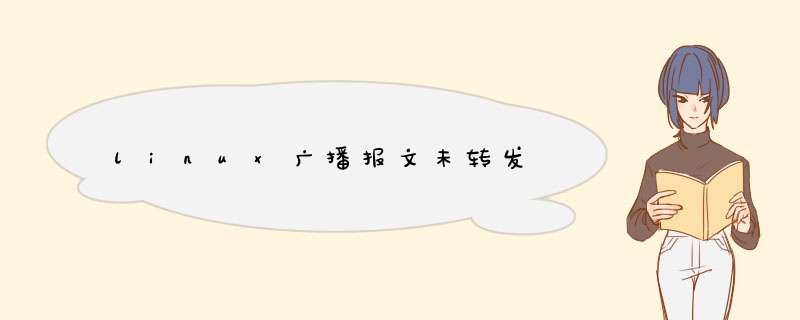
广播地址。
专门用于同时向网络中(通常指同一子网)所有工作站进行发送的一个地址。在使用TCP/IP 协议的网络中,主机标识段host ID(简称主机 ID) 为全 1 的 IP 地址为广播地址,广播的分组传送给同一个子网的所有计算机。
例如:
对于10.1.1.0 (255.255.255.0 )网段,其广播地址为10.1.1.255 (255 即为 2 进制的 11111111 ),当发出一个目的地址为10.1.1.255 的数据包时,它将被分发给该网段上的所有计算机。广播地址应用于网络内的所有主机。
扩展资料:分类
1、受限广播
路由器不会转发受限广播的数据包,但同一个子网的所有主机都会接收到受限广播的数据包。
IP 地址的网络字段和主机字段全为 1 就是受限广播地址255.255.255.255。
2、直接广播(也叫定向广播)
直接广播可以被路由转发,发送到目标网络的所有主机,如:ip地址为 192.168.2.1 的主机也可以发送广播到192.168.1.0这个网络。当然不是所有的路由器,傻瓜式路由器是默认阻止直接广播的。
IP 地址的网络字段定义这个网络,主机字段通常全为 1,如192.168.10.0/24 的直接广播(定向广播)地址为:192.168.10.255。
这就要有PIM(Protocol Independent Multicast,协议无关组播组)协议的支持,就必须在Linux环境下安装Pimd软件协议包。 安装补丁文件 安装Pimd软件协议包需要两个补丁文件:pimkern-freebsd-4.6.patch和netstat-freebsd-4.6.patch。安装步骤如下: 首先将两个补丁文件拷贝到/usr/src/目录下,并执行以下命令:#patch -p2 <netstat-freebsd-4.6.patch #patch -p2 <pimkern-freebsd-4.6.patch 执行以下命令,编译并安装netstat:#cd /usr/src/usr.bin/netstat #make #make install 重新编译内核 执行以下命令,修改multi配置文件:#cd /usr/src/sys/i386/conf/ #cp GENRIC multi #vi multi 在multi配置文件中,加入下列两行代码:options MROUTING options PIM 保存并退出vi编辑器。 在当前multi配置文件所在的目录执行以下命令:#config multi #cd /usr/src/sys/compile/multi/ #make depend #make #make install 至此,新内核编译完毕。 备份Kernel文件 新内核编译完毕后,在重新启动前,要先将根目录下原有的Kernel文件进行备份。#cd / #mv kernel kernel.old 若提示“operation not permitted”,则需要先执行以下命令:#chflags noschg /kernel 备份Kernel文件后执行以下命令:#cp /usr/src/sys/compile/multi/kernel /kernel 在系统重新启动后,默认选择的便是新编译的内核。 安装Pimd软件协议包 Linux下Pimd软件协议包代码的起源有两个地方,一个是日本的KAME项目组,另一个是南加州大学信息科学学院。到这两个组织的主页上都可以下载所需要的pimd-current.tar.gz 协议包和上面提到的两个补丁。 用以下命令解压缩 pimd-current.tar.gz 软件包,并安装:#tar zxf pimd-current.tar.gz #cd pimd-2.1.0-alpha29.16 #make #make install 以上命令执行过程中可能会出现错误,需要手工将其完成,拷贝当前目录下的pimd文件:#cp pimd /usr/local/bin/ #chmod 755 pimd #cp pimd.conf /etc/ 至此,Pimd软件协议包安装完毕。还需要打开Linux系统的路由转发功能,才能实现组播包的转发,即在配置文件rc.conf中增加以下代码,重启后生效。作者:龙宇翔 苑庆国欢迎分享,转载请注明来源:内存溢出

 微信扫一扫
微信扫一扫
 支付宝扫一扫
支付宝扫一扫
评论列表(0条)